如何使用网络共享工具wingate
- 格式:doc
- 大小:20.00 KB
- 文档页数:4

教你win10网络共享设置的方法
现在很多的办公室都是实现电脑网络共享,达到文件和打印机的共享操作了。
有些小伙伴对于win10系统的操作还不熟悉,不知道win10如何设置网络共享。
下面小编就教下大家win10网络共享设置的方法。
具体的步骤如下:
1、点击桌面左下角的“Windows”按钮,从其扩展面板中点击“文件资源管理器”。
2、待打开“文件资源管理器”窗口后,展开“网络”列表,此时将在右侧显示局域网中所有计算机,同时提示“文件共享已关闭,看不到网络计算机和设备,单击更改”。
3、点击此状态提示,从其扩展菜单中选择“启用网络发现和文件共享”项以开启文件共享功能。
4、接下来找到想要共享的文件夹,右击选择“属性”项进入。
5、从打开的“属性”窗口中,切换到“共享”选项卡,点击“网络文件和文件夹共享”栏目中的“共享”。
6、待打开“文件共享”窗口后,点击对应账号右侧的“权限级别”下拉列表,从中设置共享文件和文件夹的权限,点击“共享”。
7、此时将提示“你的文件夹已共享”,之后就可以通过“电子邮件”或“共享地址”发送给好友以实现文件共享功能。
8、我们还可以对所共享的文件或文件夹进行更加高级的设置,点击“高级共享”。
9、从打开的“高级共享”窗口中,可以设置“同时共享的用户数据限制”,以及“权限”。
10、如果想为所共享的文件或文件夹设置“密码保护”,则点击“网络的共享中心”按钮进入。
11、从打开的“高级共享设置”界面中,展开“公网共享”列表,勾选“启用密码保护共享”项,点击“保存更改”项即可。
以上便是win10网络共享设置的方法,有需要的小伙伴可以参照
教程进行操作。

首先介绍一下软件环境:操作系统:win2000 professional接入设备:ADSL代理服务软件:wingate 4.3 pro汉化版软件安装很方便,只要next,next,finish就行了,重启后在状态栏会出现一个图标,蓝色表示正常工作,红色说明停止或异常出错。
其实这时wingate代理服务已经能工作了,只要拨号连接就行,如果你想用ie浏览,以ie5.5为例,只要在菜单"工具"-"internet选项",书签栏连接中"局域网设置"中将代理服务器的ip地址填入,端口默认为80(可以更改),就行了,简单吧。
但我们许多用户还有别的需求,如email,oicq,irc,ftp,realyplay,quicktime等与上网有关的操作,怎么办,好象此时它不如那些nat类网关代理服务软件(如sygate)了,其实wingate4.3以上已经支持nat的直连,并还有winsock直连的功能,只要安装客户端就行了,但我在试用后觉得它在这方面工作并不稳定,难道我们就只能用它来看网页吗,答案当然是不!Email设置:众所周知,一般mail收信使用pop3(邮局协议3)协议,而发信用smtp(简单邮件传输)协议。
端口对应分别为110和25,wingate同时提供对它们的支持,在wingate主屏中切到'服务'栏,可以看到它列出了许多服务,其中就有pop3 proxy server,端口默认也为110,接下去就是客户端的设置了,我这里使用foxmail,以网易免费邮箱为例。
在邮件收件服务器中填入代理服务器的ip地址,用户名填写这里要注意,输入格式为"用户名#pop3服务器地址",我这里设为"wxhsh#"。
如果你的代理使用非标准端口,可在客户软件中高级选项中更改。
wingate初始安装并不带smtp服务,不过没关系,可以手工添加,方法为:在服务栏空白处点鼠标右键,"新的服务"中选"smtp代理服务"(4.3以下无此选项,可用tcp映射代替)。
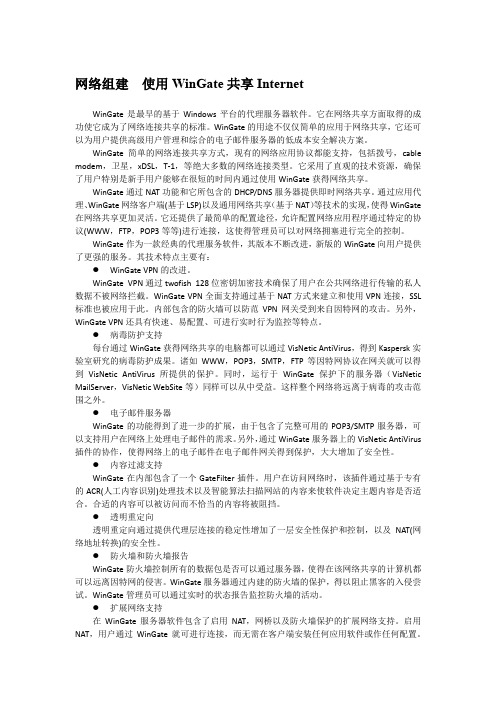
网络组建使用WinGate共享InternetWinGate是最早的基于Windows平台的代理服务器软件。
它在网络共享方面取得的成功使它成为了网络连接共享的标准。
WinGate的用途不仅仅简单的应用于网络共享,它还可以为用户提供高级用户管理和综合的电子邮件服务器的低成本安全解决方案。
WinGate简单的网络连接共享方式,现有的网络应用协议都能支持,包括拨号,cable modem,卫星,xDSL,T-1,等绝大多数的网络连接类型。
它采用了直观的技术资源,确保了用户特别是新手用户能够在很短的时间内通过使用WinGate获得网络共享。
WinGate通过NAT功能和它所包含的DHCP/DNS服务器提供即时网络共享。
通过应用代理、WinGate网络客户端(基于LSP)以及通用网络共享(基于NAT)等技术的实现,使得WinGate 在网络共享更加灵活。
它还提供了最简单的配置途径,允许配置网络应用程序通过特定的协议(WWW,FTP,POP3等等)进行连接,这使得管理员可以对网络拥塞进行完全的控制。
WinGate作为一款经典的代理服务软件,其版本不断改进,新版的WinGate向用户提供了更强的服务。
其技术特点主要有:●WinGate VPN的改进。
WinGate VPN通过twofish 128位密钥加密技术确保了用户在公共网络进行传输的私人数据不被网络拦截。
WinGate VPN全面支持通过基于NAT方式来建立和使用VPN连接,SSL 标准也被应用于此。
内部包含的防火墙可以防范VPN网关受到来自因特网的攻击。
另外,WinGate VPN还具有快速、易配置、可进行实时行为监控等特点。
●病毒防护支持每台通过WinGate获得网络共享的电脑都可以通过VisNetic AntiVirus,得到Kaspersk实验室研究的病毒防护成果。
诸如WWW,POP3,SMTP,FTP等因特网协议在网关就可以得到VisNetic AntiVirus所提供的保护。

Windows系统中的网络共享设置教程第一章:介绍网络共享是Windows系统的一项重要功能,可以方便用户在局域网内分享文件、打印机和其他资源。
本章将介绍网络共享的基本概念和优势。
第二章:设置共享文件夹本章将介绍如何在Windows系统中设置共享文件夹。
首先,用户需选择要共享的文件夹,并设置共享权限。
然后,用户需在网络共享中心中进行相应配置,将共享文件夹设置为可见并为其分配共享名称。
第三章:设置打印机共享本章将介绍如何通过Windows系统进行打印机共享。
用户需在控制面板的打印机选项中,找到所需共享的打印机并右键选择“共享”。
然后,用户可以进行额外的共享设置,如对共享打印机进行密码保护等。
第四章:访问共享资源本章将介绍如何访问其他计算机上共享的文件夹和打印机。
用户可以通过文件资源管理器输入共享资源的路径,或直接在开始菜单中搜索共享资源的名称。
对于打印机共享,用户需按系统提示进行相应添加和设置。
第五章:高级网络共享设置本章将介绍一些高级网络共享设置,以满足用户特殊需求。
其中包括对共享资源进行密码保护、设置访问权限、启用或禁用匿名访问等。
第六章:故障排除本章将介绍一些常见的网络共享故障,并提供解决方法。
其中包括无法访问共享资源、共享资源不稳定等问题。
用户可以根据具体错误提示和解决方法进行故障排除。
第七章:网络共享的注意事项本章将总结网络共享过程中需要注意的事项。
其中包括保护共享资源的安全性、避免在公共网络中开启共享、定期更新系统和防火墙等。
第八章:总结本章将对前面章节进行总结,并进一步强调网络共享的重要性和使用方法。
同时,也提醒用户在使用网络共享功能时需注意自身的隐私和安全。
以上是《Windows系统中的网络共享设置教程》的内容,希望对您有所帮助。
网络共享是Windows系统中非常实用的功能,通过合理设置和使用,可以方便用户在局域网内共享文件和资源。
同时,用户也需要注意网络共享的安全性,定期更新系统和防火墙,以保护个人隐私和资源不受非法访问。

网络共享操作指南在现代社会中,网络共享已经成为我们生活和工作中不可或缺的一部分。
通过网络共享,我们可以快速、便捷地获取和交流信息,提高工作效率和生活质量。
然而,对于一些人来说,网络共享仍然有些陌生和困惑。
本文将为您提供网络共享操作指南,帮助您更好地利用网络共享资源。
一、共享文件和文件夹1. 创建共享文件夹在Windows操作系统中,您可以轻松创建共享文件夹。
首先,选择要共享的文件夹,右键点击该文件夹并选择“属性”。
在属性窗口中,切换到“共享”选项卡,然后点击“高级共享”。
勾选“共享此文件夹”选项,并设置共享名称和权限。
最后,点击“确定”完成共享文件夹的创建。
2. 访问共享文件夹要访问共享文件夹,您可以在资源管理器中输入该文件夹的网络路径或使用计算机的IP地址。
如果您无法直接访问共享文件夹,可能是因为网络访问权限的限制。
您可以尝试与共享文件夹的所有者联系,并请求相应的访问权限。
3. 设置共享权限共享权限可以确保您对共享文件夹的访问和操作受到控制。
在设置共享权限时,您可以选择不同的权限级别,如只读、读写、完全控制等。
根据不同的需求,您可以为不同的用户或用户组设置不同的权限。
二、共享打印机1. 安装共享打印机如果您想共享一台打印机,首先需要在一台计算机上安装该打印机,并确保该台计算机与其他设备在同一局域网中。
在打印机安装完成后,进入控制面板,在“设备和打印机”选项中找到该打印机,右键点击并选择“打印机属性”。
在属性窗口中,切换到“共享”选项卡,并勾选“共享此打印机”选项。
2. 连接共享打印机要连接共享打印机,您可以在其他设备上打开“设备和打印机”选项,并点击“添加打印机”按钮。
在打印机添加向导中,选择“网络打印机”选项,然后按照提示输入共享打印机所在计算机的IP地址或网络路径。
完成设置后,该共享打印机将在您的设备上出现,并可以正常使用。
三、共享互联网连接1. 创建网络连接要共享互联网连接,您需要一台具有互联网连接的计算机,并确保该计算机与其他设备在同一局域网中。

如何设置电脑的网络共享在现代社会,电脑的使用已经成为了人们日常生活不可或缺的一部分。
随着无线网络的普及,电脑的网络共享也变得越来越重要。
本文将介绍如何设置电脑的网络共享,方便多设备之间共享网络资源。
一、检查网络适配器在设置电脑的网络共享之前,我们首先需要检查电脑上的网络适配器是否支持共享。
我们可以按下快捷键“Win+X”,然后选择“设备管理器”。
在设备管理器中,展开“网络适配器”,并检查是否存在一个名为“Microsoft Virtual WiFi Miniport Adapter”的适配器。
如果存在该适配器,则说明电脑支持网络共享。
二、打开网络共享设置接下来,我们需要打开电脑的网络共享设置。
我们可以按下快捷键“Win+R”,然后输入“control”并按下回车键,打开控制面板。
在控制面板中,选择“网络和共享中心”。
然后,点击左侧窗口中的“更改适配器设置”。
三、设置连接在“更改适配器设置”窗口中,找到您要设置网络共享的适配器。
例如,如果您的电脑通过有线连接上网,我们需要找到该有线适配器。
然后,右键点击该适配器,选择“属性”。
在属性窗口中,选择“共享”选项卡。
在该选项卡中,勾选“允许其他网络用户通过此计算机的Internet连接来连接”,然后点击“确定”按钮。
四、创建网络接下来,我们需要创建一个无线网络,以便其他设备能够连接到电脑的网络。
我们可以按下快捷键“Win+R”,然后输入“cmd”并按下回车键,打开命令提示符窗口。
在命令提示符窗口中,输入以下命令:netsh wlan set hostednetwork mode=allow ssid=网络名称 key=密码其中,“网络名称”是您要创建的网络的名称,“密码”是您要设置的网络密码。
然后,按下回车键执行该命令。
五、启动网络在创建网络后,我们需要启动该网络。
在命令提示符窗口中,输入以下命令:netsh wlan start hostednetwork然后,按下回车键执行该命令。
使用笔记本电脑共享上网的方法假设现在可以通过有线网络连接因特网。
1、依次单击“开始”->“附件”->“命令提示符”,打开命令提示符窗口;2、输入“netsh wlan show drivers”,如果显示“支持的承载网络:是”(如下图黄色方框所示),说明硬件支持开启无线网络;3、依次单击“开始”->“附件”,在“命令提示符”上右键单击,选择“以管理员身份运行”;4、在弹出的窗口中,输入“netsh wlan set hostednetwork mode=allow”,允许“承载网络模式”;的网络,则输入“netsh wlan set hostednetwork ssid=zichuan key=20150313 ”;注意,密码长度必须大于8位;6、好了!这个网络创建成功了;下面我们启用它。
输入“netsh wlan start hostednetwork”;出现“已启动承载网络”,则这个网络启用了。
下面,我们需要设置网络共享,让有线网络“共享”因特网给这个无线网络。
7、依次单击“开始”->“控制面板”->“网络和Internet”->“网络和共享中心”,单击左侧的“更改适配器设置”;可以看到“无线网络连接2”,第二行是我们设置的共享网络的名称(如“zichuan”);右键单击它,选择“重命名”;8、输入与网络名称相同的名字(如“zichuan”),回车确认;9、在“本地连接”上右键单击,选择“属性”;菜单中,选中先前创建的共享网络(如“zichuan”),确定;11、好了!现在这个网络可以使用了。
12、使用完成后,如何停止这个网络?在命令提示符中输入“netsh wlan stop hostednetwork”,即可停止这个网络,但是网络设置还在。
下一次,可以通过“netsh wlan start hostednetwork ”重新启用这个网络。
13、如果想更改网络的名称和密码,输入“netsh wlan set hostednetwork ssid=新名称key=新密码”即可;14、删除这个网络的设置,或者禁用网络共享,可以输入“netsh wlan set hostednetwork mode=disallow”;那么“网络和共享中心”也就没有这个网络了;15、疑难解答:如果不能连接因特网,重复第9到11步试试。
如何设置电脑的网络共享和远程桌面连接在本文中,我们将探讨如何设置电脑的网络共享和远程桌面连接。
这些功能可以帮助我们更方便地共享和访问文件,以及远程操作其他计算机。
一、网络共享设置要设置电脑的网络共享,我们首先需要确保计算机连接到局域网或无线网络。
接下来,按照以下步骤进行设置:1. 打开“控制面板”,点击“网络和共享中心”。
2. 在左侧的侧边栏中,点击“更改高级共享设置”。
3. 在“网络发现”部分,选择“启用网络发现”选项。
4. 在“文件和打印机共享”部分,选择“打开文件和打印机共享”选项。
5. 点击“保存更改”按钮,完成网络共享设置。
现在,您的计算机已经配置为可以共享文件和打印机。
其他计算机可以访问您共享的文件和打印机,前提是它们与同一局域网相连接。
二、远程桌面连接设置要设置远程桌面连接,我们需要确保计算机已启用远程桌面功能,并配置正确的设置。
按照以下步骤进行设置:1. 在您要远程连接的计算机上,打开“控制面板”,点击“系统和安全”。
2. 点击“系统”,然后点击左侧的“远程设置”。
3. 在“远程”选项卡下的“远程协助”部分,确保“允许远程协助连接到此计算机”选项已勾选。
4. 在“远程桌面”部分,点击“允许远程连接到此计算机”选项。
5. 点击“应用”按钮,完成远程桌面设置。
现在,您可以使用另一台计算机上的远程桌面客户端连接到您的计算机。
输入您的计算机的IP地址或计算机名,然后点击“连接”按钮即可实现远程连接。
需要注意的是,为了保证远程连接的安全性,我们还需要设置远程桌面连接的用户权限和使用安全密码。
1. 返回到“远程桌面”设置页面,点击“选择用户”按钮。
2. 在“远程桌面用户”对话框中,点击“添加”按钮。
3. 输入要允许远程连接的用户名,并点击“检查名称”按钮。
4. 确认用户名后,点击“确定”按钮。
5. 在“远程桌面”设置页面,点击“应用”按钮。
现在,只有被授权的用户才能通过远程桌面连接到您的计算机。
电脑网络共享设置和使用技巧在如今的数字时代,电脑网络共享已经成为了许多人日常生活中不可或缺的一部分。
它不仅可以方便我们与他人共享文件和资源,还可以提供更好的工作和学习体验。
然而,对于许多人来说,电脑网络共享的设置和使用可能仍然是一个难题。
本文将为你介绍一些电脑网络共享的设置和使用技巧,帮助你更好地利用网络资源。
一、共享设置1.网络连接设置在开始网络共享之前,首先需要确保你的电脑已经成功连接到网络。
你可以通过下面的步骤来进行网络连接设置:(1)打开电脑的控制面板,点击“网络和Internet”选项。
(2)选择“网络和共享中心”,然后点击“更改适配器设置”。
(3)找到你要连接的网络适配器,右键点击选择“属性”。
(4)在属性窗口中,点击“共享”选项卡。
(5)勾选“允许其他网络用户通过此计算机的Internet连接来连接”,点击“确定”保存设置。
2.文件和文件夹共享设置除了网络连接设置,你还需要进行文件和文件夹共享的设置,以便与他人进行文件共享。
下面是一些设置步骤:(1)找到你想要共享的文件或文件夹,并右键点击选择“属性”。
(2)在属性窗口的“共享”选项卡中,点击“高级共享”。
(3)勾选“共享此文件夹”,并设置共享的名称和权限。
(4)点击“确定”保存设置。
二、共享使用技巧1.访问共享文件和资源一旦你设置好了网络共享,你就可以开始访问其他用户共享的文件和资源了。
下面是一些实用的技巧:(1)在资源管理器中,点击“网络”可以浏览局域网中的其他计算机和共享资源。
(2)双击想要访问的计算机,然后输入正确的用户名和密码进行验证。
(3)在共享资源的文件夹中,你可以浏览和打开共享的文件,可以按需求进行复制、粘贴等操作。
2.共享打印机设置和使用除了文件共享,网络共享还可以用于共享打印机。
下面是一些设置和使用技巧:(1)将打印机连接到一台电脑,确保它可以正常工作。
(2)打开电脑的控制面板,选择“设备和打印机”。
(3)找到已连接的打印机,并右键点击选择“共享”。
如何设置Windows系统的网络共享Windows系统提供了网络共享功能,使得多台电脑能够共享网络资源。
通过网络共享,用户可以在小型办公室、家庭网络以及其他环境中轻松共享文件、打印机和其他设备。
下面将详细介绍如何设置Windows系统的网络共享。
步骤一:检查网络设置和连接在开始设置网络共享之前,首先确保所有电脑都连接到同一个网络。
检查网络是否正常工作,并确保所有电脑都能够访问互联网。
如果出现任何问题,应先解决网络连接问题,确保网络稳定。
步骤二:选择共享的文件或设备在开始设置网络共享之前,需要先确定要共享的文件或设备。
可以选择共享整个磁盘、文件夹或特定文件。
此外,还可以共享打印机、扫描仪和其他设备。
步骤三:创建共享文件夹要共享文件夹,首先需要在计算机上创建一个共享文件夹。
选择一个容易记住的文件夹名称,并确保该文件夹中包含要共享的文件。
1. 在Windows资源管理器中,找到要共享的文件夹。
2. 右键单击该文件夹,并选择“属性”。
3. 在“属性”窗口中,选择“共享”选项卡。
4. 点击“共享此文件夹”复选框,并在“共享名称”字段中输入共享文件夹的名称。
5. 为文件夹添加需要的权限和访问级别,以控制其他用户对共享文件夹的访问权限。
步骤四:启用网络发现和文件共享在设置网络共享之前,需要确保网络发现和文件共享功能已打开。
这样其他电脑才能够在网络中找到您的共享文件夹。
1. 前往“控制面板”。
2. 选择“网络和共享中心”。
3. 在左侧菜单中,选择“更改高级共享设置”。
4. 确保“网络发现”和“文件和打印机共享”都已打开。
步骤五:访问共享文件或设备一旦设置好网络共享,其他电脑就可以轻松访问您共享的文件或设备。
1. 在其他电脑上,确保它们连接到同一个网络。
2. 在Windows资源管理器中,找到“网络”部分。
3. 点击“网络”,找到您设置的共享文件夹。
4. 双击共享文件夹,即可访问其中的文件。
如果要访问共享的打印机或其他设备,可以在“设备和打印机”窗口中找到相应的设备,右键单击并选择“连接”。
首先介绍一下软件环境:操作系统:win2000 professional接入设备:ADSL代理服务软件:wingate 4.3 pro汉化版软件安装很方便,只要next,next,finish就行了,重启后在状态栏会出现一个图标,蓝色表示正常工作,红色说明停止或异常出错。
其实这时wingate代理服务已经能工作了,只要拨号连接就行,如果你想用ie浏览,以ie5.5为例,只要在菜单"工具"-"internet选项",书签栏连接中"局域网设置"中将代理服务器的ip地址填入,端口默认为80(可以更改),就行了,简单吧。
但我们许多用户还有别的需求,如email,oicq,irc,ftp,realyplay,quicktime等与上网有关的操作,怎么办,好象此时它不如那些nat类网关代理服务软件(如sygate)了,其实wingate4.3以上已经支持nat的直连,并还有winsock直连的功能,只要安装客户端就行了,但我在试用后觉得它在这方面工作并不稳定,难道我们就只能用它来看网页吗,答案当然是不!Email设置:众所周知,一般mail收信使用pop3(邮局协议3)协议,而发信用smtp(简单邮件传输)协议。
端口对应分别为110和25,wingate同时提供对它们的支持,在wingate主屏中切到'服务'栏,可以看到它列出了许多服务,其中就有pop3 proxy server,端口默认也为110,接下去就是客户端的设置了,我这里使用foxmail,以网易免费邮箱为例。
在邮件收件服务器中填入代理服务器的ip地址,用户名填写这里要注意,输入格式为"用户名#pop3服务器地址",我这里设为"wxhsh#"。
如果你的代理使用非标准端口,可在客户软件中高级选项中更改。
wingate初始安装并不带smtp服务,不过没关系,可以手工添加,方法为:在服务栏空白处点鼠标右键,"新的服务"中选"smtp代理服务"(4.3以下无此选项,可用tcp映射代替)。
再双击smtp代理服务,会看到弹出一个窗口,在"一般"书签栏中将"支持通过isp邮件服务器发送电子邮件"勾上,由于现在许多免费发件服务器都只发送本域内的邮件,对回复地址非本域的邮件都会自动退信,所以在这里可填入你isp接入的邮件地址,我这里选择上海热线的smtp,为""。
客户端只要将发件服务器改为代理服务器地址即可。
与局域网邮件服务器交互:很多中小企业一般都没有intenet上注册的域名,但却有自己局域网的邮件服务器,那么可不可以通过它给外部发信呢?以mdaemon3.57为例,只需在"isp/gateway host's ip or domain name"中输入代理服务器地址即可,条件是在wingate中不要更改smtp代理服务器的端口。
当mdaemon发现一封信域名不是本地时会自动将它通过此地址发送出去,不过中间有些延时,有此方面需要的朋友可供参考。
Oicq:太简单了,只要在oicq网络设置中填入代理服务器地址就行了(用sock5代理,默认为1080)。
Irc的方法同上,只要在防火墙中设置就行了。
ftp:做为有网站或个人主页的用户此服务相当重要,设置方法以absoluteftp1.94为例:与email设置类似,ftp服务器使用代理服务器地址,用户名格式将#改为@就行了。
Realplay&quicktime&mediaplay:对于网络常见的流式多媒体格式,它们无疑是最常用的软件,我在使用中发现wingate对quicktime和media play的支持相当不错,在media play中甚至不用做更改,它会直接使用ie的代理设置。
而quicktime中也只需在streaming proxy中将sock和http的地址填入,再在stream transport中选"use http,port id"就完成了,在网络良好的情况下都能流畅的观赏影片。
但realply就没有那么简单了,虽然设置和quicktime差不多,方法为:在"代理服务器中选使用pna服务器,填入代理服务器地址,端口默认为1090,http 选项设置略。
在"传输"中选"使用指定传输 ",'rtsp'和'pna'都选只使用http。
不过在访问某些提供ra服务的网站中可能发生死锁现象,有些却能正常的观赏。
具体原因我还不清楚,有人知道的话欢迎指教。
软件版本分为:realplay plus 9.0,quicktime5.02,media play 7.1。
断点续传:以getright4.5为例,在getright "configuation"中"internet-proxy"中将"use proxy servers"勾上,下面分别填入http,ftp和sock代理服务地址和端口,在ftp代理设置中建议将"use http protocol with ftp proxy server"勾上。
不过在使用ADSL的过程中我发现一个奇怪的现象,如果wingate装在98的环境中就无法在客户机上使用getright了,而netant却能正常使用。
民航订票线路设置:由于我的公司属于航空代理公司,有时要使用travelsky提供的eterm软件进行订票工作,所以还要在wingate中开一个tcp 映射服务,端口设为350,默认映射地址为:,端口仍为350,超时设置为1800秒。
客户端不管是用eterm或"中国航信代理人前端"都只需将服务器地址改为代理服务器即可。
有人说互连网有如一把双刃剑,没错,它在给我们带来知识和信息的同时也夹杂着不少的病毒与不健康的东西。
所以我这里要介绍一下wingate中的安全设置:1.建用户如果你的代理服务器装在主域控制器上那么你可以省略这步,它会自动导入/同步nt/2000的用户。
如果不是,也没关系,只要在主域控制器上以明文txt 方式导出用户列表,再导入wingate中即可,当然,也可以手工添加删除。
(如果不光使用nt用户需在数据库选项中选择wingate或windows账户)。
2.分组这里有两种方法,如果你使用wingate做dhcp和dns server,可以用netbeui 机器名做为假定用户参照,我这里用的是ip地址参照,方法为:按"假定用户",在弹出的窗口中选"按ip地址"-"添加",输入ip地址,"假定"为你相对应的用户,也可以做一个组用户,如果你不需要为每个用户设置不同权限的话。
3.设置权限下面的工作很无聊,如果你要为每个用户设置权限的话就更痛苦了。
以www 代理为例,将默认的everyone删除,在权限栏中按"添加",在"指定用户或组群"选择一用户或组,下方选取"用户可以假定",确定,并将默认权利(系统权限)中改为'必须同时要',这样你就允许一个用户进行http操作了。
但我们还要禁止此用户的部分http操作,如禁止访问受限站点和下载软件。
禁止访问受限站:双击此用户,在"禁止清单"中创建一标准条件,规则为:http地址,条件:包含,再加具体地址。
这样每当此用户访问此站点时就会显示警告信息,并在wingate的系统信息中记录在案。
(扣奖金的最好证据)禁止下载软件:由于现在网络可供下载的软件格式一般为zip、exe、rar,因此就可以在"禁止清单"中设置三个条件为"http地址",:"结束以",具体地址"zip,exe或rar"的规则。
这样就能有效的防止外来不明软件的侵入。
wingate属高级代理服务软件,将internet上的各种功能都分开服务,因此能很方便的组合出各种各样的用户权限设置,如有的用户只能收email,就只给pop3和smtp的权限,有的只能用oicq与客户联系,就只给sock权限(由于sock能实现许多操作,所以请不要轻易给用户,并建议做一些高级过滤方案在权限中)。
对于超级用户(即无限制用户)最好能在wingate中将它网卡的硬件地址也做为验证条件加入,这样可以防止非法用户通过改ip进入。
注意事项:如果给某一服务中设定超过一个的用户可访问,请在"界面"书签栏中选择"循环连接以下所有的输出接",否则可能会造成代理服务工作不正常,个人认为是wingate的一个bug。
给非包月用户的一点建议:许多使用modem或isdn的非包月用户经常有这种麻烦:每天上班要在服务器上启动拨号连接,下班后又要手工切断,万一碰到断线还要再进行重拨,使用第三方软件既浪费资源又不方便。
而在wingate中这些工作都能自动完成。
在wingate中有一个调度程序,可以设定时间按时自动完成指定的工作,我们可以利用这个功能来让它自动拨号和切断拨号连接。
方法为:双击调度程序,新建一事件,在描述中随便输入一个好记的名称,如"自动拨?quot;,发生时间里选"常规事件"-"每日"加具体时间,"操作"中加入"拨号描述",完成,自动断线方法同上,只要操作中改为"挂断描述"即可。
但如果在正常时间内断线或在断线后客户机又有特殊请求想再上线又怎么办呢?wingate支持"请求拨号"功能,只要在"拨号器"中将"使用请求连接"框勾上即可,并双击某一拨号连接,在"一般"中将"允许wingate启动这个连接"框勾上,并在下框中填好用户名密码,甚至可以在"访问"框中设置可拨号用户和允许它们请求拨号的时间段,功能强大吧。
以上就是我在使用wingate中的一些经验,不过wingate做为一款优秀的代理服务软件还有许多其它的功能,如dhcp,nat,缓存优化等我都没有怎么尝试,不过我想做为一个只有几M大的软件来说,它所能做的够好了。